13 Korrekturen für eingeschränkte Internetverbindung
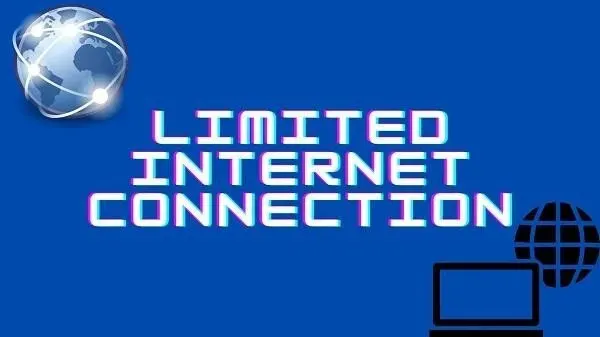
Haben Sie schon einmal erlebt, dass Sie Ihr Gerät mit dem Internet verbinden, es aber nicht funktioniert? Dies geschieht bei eingeschränkter Internetverbindung. Die begrenzte Internetverbindung spricht mehr oder weniger für sich.
Dies geschieht normalerweise aufgrund einer schlechten Verbindung. In diesem Fall können Sie das Internet nicht zum Anzeigen nutzen. Dafür gibt es viele Gründe. Möglicherweise sind die Signale schwach oder Ihr System weist aufgrund eines kürzlich durchgeführten Updates einen Fehler auf.
Was auch immer die Ursache dieses Problems sein mag, es ist unbequem für Menschen, die ein permanentes Netzwerk benötigen. Bei der Suche nach den Problemen haben wir ein paar schnelle Lösungen gefunden, die sie beheben könnten.
Wenn Sie also nach einer schnellen Lösung für eine solche Situation suchen, stürzen Sie sich direkt in die Lösungen.
Lösungen zur Behebung eines eingeschränkten Internetzugriffs
- Starten Sie Ihre Geräte neu, um eine Verbindung zum Internet herzustellen
- Setzen Sie die Routereinstellungen auf die Standardeinstellungen zurück
- Gespeichertes Netzwerk vergessen
- Öffentliches Netzwerk auf privat umstellen
- Setzen Sie die TCP/IP-Einstellungen zurück
- TCP mit CMD zurücksetzen
- Ändern Sie die Standard-IP-Adresse in eine manuelle Adresse
- Schalten Sie die Energiesparmoduseinstellungen Ihres WLAN-Adapters aus.
- Setzen Sie die WLAN-Adaptertreiber zurück
- BIOS-Einstellungen zurücksetzen
- Deaktivieren Sie die Datei- oder Druckerfreigabe
- Ändern Sie die Pufferübertragungseinstellungen
- Führen Sie die Fehlerbehebung für das Windows-Netzwerk aus
1. Starten Sie die Geräte neu, um eine Verbindung zum Internet herzustellen.
Wenn der Verbindungspegel niedrig ist, sollten Sie die Geräte zuerst neu starten. Starten Sie Ihren Computer und auch den WLAN-Adapter neu. Dadurch werden technische Störungen beseitigt.
Um Ihr Modem oder WLAN-Adapter neu zu starten, befolgen Sie diese Anweisungen:
- Drücken Sie gleichzeitig die Tasten Windows und X.
- Eine Liste Ihrer Systemfunktionen oder Programme wird angezeigt. Wählen Sie dort den Geräte-Manager aus.
- Gehen Sie dann zur Option „Netzwerkadapter“. Erweitern Sie es und klicken Sie mit der rechten Maustaste auf Netzwerkgerät. Dies sollte diejenige sein, die Sie derzeit verwenden.
- Wählen Sie im Kontextmenü die Option „Deaktivieren“.
- Schalten Sie das Netzwerkgerät wieder ein, nachdem Sie es ausgeschaltet haben.
Ihr WLAN-Modem oder -Adapter sollte neu starten und eine Verbindung mit hoher Konnektivität herstellen. Ist dies nicht der Fall, sollten Sie die anderen unten genannten Methoden ausprobieren.
2. Setzen Sie Ihren Router auf die Standardeinstellungen zurück
Manchmal ist Ihre Routerkonfiguration nicht mit Ihrem PC kompatibel. Der Grund dafür kann ein aktuelles Update oder ein technischer Fehler sein. Aus diesem Grund erhalten Sie möglicherweise eine Meldung über eine eingeschränkte Internetverbindung.
Um dieses Problem zu beheben, versuchen Sie, Ihren Router auf die Standardeinstellungen zurückzusetzen. Befolgen Sie zum Zurücksetzen Ihres Routers die Anweisungen in Ihrem Router-Handbuch. Oder du kannst:
- Halten Sie die versteckte Reset-Taste an Ihrem Router gedrückt.
- Warten Sie etwa 15 Sekunden, bis sich Ihr Router ausschaltet und dann wieder einschaltet.
Versuchen Sie erneut, eine Verbindung zum Internet herzustellen. Dieses Mal sollten Sie nicht mehr mit dem Problem der geringen Verbindung konfrontiert sein.
3. Vergessen Sie das gespeicherte Netzwerk
Manchmal hilft es, ein gespeichertes Netzwerk zu löschen und dann erneut hinzuzufügen. Sie können also versuchen, das Problem des Vergessens des gespeicherten Wi-Fi-Netzwerks zu lösen, indem Sie die folgenden Schritte ausführen:
- Wählen Sie das WLAN-Symbol in der Taskleiste aus. Klicken Sie einmal mit der linken Maustaste darauf. Dadurch wird die Taskleiste geöffnet.
- Klicken Sie mit der rechten Maustaste auf ein aktives (oder verbundenes) drahtloses Netzwerk. Wählen Sie „Vergessen“ aus der Option aus.
- Klicken Sie unten in der Wi-Fi-Taskleiste auf die Schaltfläche „Wi-Fi“. Dies ist derjenige, der blau leuchtet. Sie können daneben auch Flugzeuge auswählen.
- Aktivieren Sie es erneut, indem Sie erneut darauf klicken. Dadurch wird das WLAN aktualisiert. Sie sehen das vergessene Netzwerk wieder in Ihrer Verbindungsliste.
- Fahren Sie fort und wählen Sie es aus. Und klicken Sie auf Verbinden.
- Sobald Sie dies getan haben, werden Sie erneut nach dem Passwort gefragt. Stellen Sie es also bereit.
Nachdem Sie Ihr Passwort eingegeben haben, stellt Ihr Computer wieder eine Verbindung zum Netzwerk her. Windows speichert dieses Netzwerk. Diese Methode funktionierte für Windows-Benutzer. Dies sollte Ihr Verbindungsproblem beheben.
4. Schalten Sie das öffentliche Netzwerk auf privat um
Ihr Heimnetzwerk ist normalerweise als öffentlich gekennzeichnet. Indem Sie es auf „Privat“ ändern, können Sie das Problem mit der geringen Verbindung beheben. Befolgen Sie dazu diese Anweisungen:
- Wählen Sie das WLAN-Verbindungssymbol in der Taskleiste aus.
- Klicken Sie auf das WLAN-Netzwerk, mit dem Sie Ihr Gerät verbinden. Es erscheint ein Untermenü. Wählen Sie darin die Option „Eigenschaften“.
- Schalten Sie den Schieberegler auf „Diesen PC erkennbar machen“. Wenn er nicht verfügbar ist, wird die Option „Netzwerkprofil“ angezeigt.
- Es wird öffentliche und private Optionen geben. Wähle ein anderes. Wählen Sie beispielsweise „Öffentlich“ oder umgekehrt.
- Wenn Sie ältere Fenster verwenden, geben Sie „Heimnetzgruppe“ in die Windows-Suchleiste ein.
- Wählen Sie die Option „Heimnetzgruppe“ und dann die Option „Netzwerkstandort ändern“.
- Wählen Sie „Ja“, um das Netzwerk in ein privates Netzwerk zu ändern.
- Gehen Sie nun zur Taskleiste und klicken Sie mit der rechten Maustaste auf das WLAN-Symbol.
- Wählen Sie aus den verfügbaren Optionen „Netzwerk- und Freigabecenter öffnen“ aus.
Stellen Sie sicher, dass das angegebene Netzwerk auf ein privates Netzwerk umgestellt ist. Wenn ja, schließen Sie das Fenster und prüfen Sie, ob das Internet funktioniert.
5. Setzen Sie die TCP/IP-Einstellungen zurück
Das TCP/IP-Protokoll hilft beim Aufbau der Kommunikation zwischen Geräten, die das Internet nutzen. Dies ist das am häufigsten verwendete Protokoll für den Internetzugang von Geräten.
Das Zurücksetzen von TCP/IP funktioniert, wenn die eingeschränkte Verbindung auf ein Problem mit der IP-Adresse zurückzuführen ist. Sie können Ihre Netzwerkeinstellungen wie folgt zurücksetzen:
- Starten Sie die Suchleiste im Startmenü, indem Sie die Tasten Windows und S drücken.
- Geben Sie in der Suchleiste „Eingabeaufforderung“ ein und drücken Sie die Eingabetaste.
- Klicken Sie mit der rechten Maustaste auf das Ergebnis „Eingabeaufforderung“. Wählen Sie im Kontextmenü „Als Administrator ausführen“.
Administrator: Ein Eingabeaufforderungsfenster wird geöffnet. Geben Sie die folgenden Befehle in das Eingabefeld ein und drücken Sie nach jedem Befehl die Eingabetaste:
netsh winsock reset catalog
netsh int ipv4 reset reset.log
Sobald Sie die Eingabetaste drücken, werden der TCP/IP-Stack und die WINSOCK-Einträge auf ihre Standardwerte zurückgesetzt.
Nachdem Sie die oben genannten Schritte ausgeführt haben, speichern Sie Ihre Änderungen, indem Sie Ihren Computer neu starten. Stellen Sie eine Verbindung zum Internet her, um zu überprüfen, ob das Problem besteht.
6. Setzen Sie TCP mit verschiedenen CMD-Befehlen zurück
Da TCP die Kommunikation zwischen Geräten aufbaut, könnte ein Zurücksetzen funktionieren. Befolgen Sie diese Anweisungen, um die TCP-Verbindung zurückzusetzen:
- Klicken Sie mit der rechten Maustaste auf die Eingabeaufforderung, indem Sie in der Suchleiste des Startmenüs suchen.
- Wählen Sie die Option „Als Administrator ausführen“.
- Um die Einstellungen zurückzusetzen, müssen Sie einige Funktionen deaktivieren. Geben Sie die folgenden Befehle in ein Eingabeaufforderungsfenster ein:
netsh int tcp set heuristics disabled
netsh int tcp set global autotuninglevel=disabled
netsh int tcp set global rss=enabled
- Geben Sie diesen Befehl ein, um sicherzustellen, dass Sie die Funktionen deaktiviert haben:
- netsh int tcp show global
- Sie können hierfür auch Windows Powershell verwenden.
Verlassen Sie das Eingabeaufforderungsfenster und starten Sie Ihren Computer neu. Stellen Sie nach der Aktivierung erneut eine Verbindung zum Internet her und prüfen Sie, ob das Problem weiterhin besteht.
7. Ändern Sie die Standard-IP-Adresse in eine manuelle Adresse
Sie können die IP-Adresse manuell festlegen, um dieses Problem zu beheben. Beachten Sie jedoch, dass die unten aufgeführten Standardadressnummern für Sie möglicherweise nicht funktionieren.
Sie müssen Ihre manuelle IP-Adresse entsprechend dem Standard-Gateway definieren.
So ermitteln Sie das Standard-Gateway:
- Öffnen Sie das Startmenü und suchen Sie in der Suchleiste nach „Eingabeaufforderung“.
- Klicken Sie auf Eingabeaufforderung. Geben Sie den Text
ipconfigin das Feld ein und drücken Sie die Eingabetaste. - Ihre Standard-IP-Adresse wird als „Standard-Gateway“ aufgeführt.
Um nun die IP-Adresse zu ändern:
- Wählen Sie in der Taskleiste das Netzwerksymbol aus. Wählen Sie Ihr Netzwerk aus dem Menü aus und wählen Sie „Adaptereinstellungen ändern“.
- Finden Sie Ihre Netzwerkverbindung. Klicken Sie mit der rechten Maustaste darauf und ein Kontextmenü wird angezeigt. Wählen Sie dort Eigenschaften aus.
- Wählen Sie nun Internet Protocol Version 4 (TCP/IPv4) und dann Eigenschaften aus.
- Klicken Sie auf „Folgende IP-Adresse verwenden“ und setzen Sie Folgendes zurück als:
Subnetzmaske: 255.255.255.0
IP-Adresse: 192.168.1.25
Standard-Gateway: 192.168.1.1
Um Ihre Änderungen zu speichern, klicken Sie auf OK und schließen Sie das Fenster.
8. Deaktivieren Sie die Energiesparmoduseinstellungen Ihres WLAN-Adapters.
Geräte mit fortschrittlicher Technologie verfügen über einen Energiesparmodus. Windows 10 verfügt außerdem über eine Funktion, die Geräte ausschaltet, wenn sie nicht verwendet werden, um den Akku zu schonen.
Wenn Sie also Verbindungsprobleme haben, ist Ihr WLAN-Adapter wahrscheinlich deaktiviert. Um es wieder einzuschalten, können Sie den Energiesparmodus deaktivieren. Sie können die folgenden Schritte ausführen, um es zu deaktivieren:
- Öffnen Sie die Launcher-Anwendung, indem Sie die Windows- und R-Tasten drücken.
- Geben Sie im leeren Feld „Ausführen“ „
ncpa.cpl“ ein und drücken Sie die Eingabetaste.
- Auf dem Bildschirm werden alle Adapter angezeigt, die sich auf Ihrem Computer befinden. Suchen Sie den WLAN-Adapter in der Liste und klicken Sie mit der rechten Maustaste darauf.
- Es öffnet sich ein kleines Kontextmenü. Wählen Sie Eigenschaften aus den Optionen aus.
- Suchen Sie im Eigenschaftenfenster nach der Schaltfläche „Anpassen“ und klicken Sie darauf.
- Die Eigenschaften der WLAN-Hardware werden angezeigt. Gehen Sie in seinem Fenster auf die Registerkarte „Energieverwaltung“.
- Suchen Sie die Einstellung „Zulassen, dass der Computer dieses Gerät ausschaltet, um Strom zu sparen“. Deaktivieren Sie das Kontrollkästchen neben dieser Option, um sie zu deaktivieren.
- Drücken Sie die Schaltfläche „OK“ und dann die Schaltfläche „Beenden“, um die Einstellungen vor dem Verlassen zu speichern.
Starten Sie Ihren Computer unbedingt neu und stellen Sie dann eine Verbindung zum Internet her, um zu überprüfen, ob diese Methode funktioniert hat.
9. Setzen Sie die WLAN-Adaptertreiber zurück.
Alles, was mit WLAN zu tun hat, sollte bereit sein, das Verbindungsproblem zu lösen. Sie können also damit beginnen, Ihre WLAN-Adaptertreiber zu aktualisieren oder zurückzusetzen:
- Starten Sie die Launcher-Anwendung, indem Sie die Windows- und R-Tasten drücken. Geben Sie „
devmgmt.msc“ in das Startfeld ein und drücken Sie die Eingabetaste. Der Gerätemanager wird geöffnet.
- Suchen Sie die Option „Netzwerkadapter“ und öffnen Sie sie.
- Klicken Sie nun mit der rechten Maustaste auf Ihre WLAN-Hardware und wählen Sie die Option „Treiber aktualisieren“.
- Es erscheint ein Dialogfeld, in dem Sie nach der Methode gefragt werden, die Sie verwenden möchten. Wählen Sie die erste Option, die eine automatische Suche nach aktualisierter Treibersoftware ermöglicht. Sie können Treiber auch über die offizielle Website Ihres Herstellers aktualisieren.
- Starten Sie Ihr System neu, nachdem Sie den Treiber aktualisiert haben. Stellen Sie nach der Aktivierung eine Verbindung zum Internet her, um Ihre Verbindung zu testen.
- Wenn die oben genannten Schritte nicht geholfen haben, gehen Sie zum Geräte-Manager und klicken Sie mit der rechten Maustaste auf Ihre drahtlose Hardware.
- Wählen Sie im Kontextmenü die Option „Gerät entfernen“.
- Starten Sie Ihren Computer nach der Deinstallation erneut.
Wenn sich Ihr Computer einschaltet, installiert er die erforderlichen Treiber. Warten Sie, bis der Vorgang abgeschlossen ist. Stellen Sie eine Verbindung zum Internet her, um Ihre Verbindung zu testen.
10. Setzen Sie die BIOS-Einstellungen zurück
Der integrierte Netzwerkadapter kann über das BIOS konfiguriert werden. Einige Benutzer behaupten, das Problem mit der geringen Konnektivität durch ein Zurücksetzen des BIOS behoben zu haben. Um es zurückzusetzen, gehen Sie folgendermaßen vor:
- Gehen Sie zum Startmenü und suchen Sie nach „Wiederherstellung“.
- Wählen Sie aus der Option „Jetzt neu starten“ aus.
- Warten Sie, bis das System neu gestartet wird. Wählen Sie nach dem Neustart die Option Fehlerbehebung.
- Gehen Sie zur erweiterten Version.
- Wählen Sie UEFI-Firmware-Einstellungen.
- Klicken Sie auf die Schaltfläche „Neu laden“.
- Halten Sie die Taste F10 gedrückt, bis Sie das BIOS-Setup-Dienstprogramm aufrufen.
- Um die Werkseinstellungen zu laden, drücken Sie die Taste F9.
- Markieren Sie die Schaltfläche „OK“ und drücken Sie dann die Eingabetaste, um die Änderungen zu bestätigen.
- Drücken Sie die Taste F10, um Ihre Änderungen zu speichern und das BIOS-Setup-Programm zu verlassen.
Ihr Computer schaltet sich ein, verbindet ihn mit dem Internet und prüft, ob das Problem weiterhin besteht.
11. Deaktivieren Sie die Datei- oder Druckerfreigabe
Bei der Datei- oder Druckerfreigabe werden Daten für eine drahtlose Verbindung verwendet. Dies kann Ihre Internetverbindung unterbrechen. Infolgedessen kann es zu einer eingeschränkten Konnektivität kommen.
Um dieses Problem zu vermeiden, können Sie diese Einstellungen deaktivieren:
- Öffnen Sie die Anwendung „Ausführen“, indem Sie die Tasten Windows und R drücken.
- Geben Sie in das leere Feld des Dialogfelds „
ncpa.cpl“ ein und drücken Sie die Eingabetaste. - Es erscheint ein Fenster mit allen Netzwerkverbindungsadaptern. Suchen Sie den WLAN-Adapter und klicken Sie mit der rechten Maustaste darauf.
- Wählen Sie im Dropdown-Menü die Option „Eigenschaften“.
- Deaktivieren Sie im Eigenschaftenfenster die folgenden Optionen:
QoS-Paketplaner
Freigeben von Dateien und Druckern in Microsoft-Netzwerken
- Um Ihre Änderungen zu speichern, klicken Sie auf die Schaltfläche „OK“ und dann auf „Beenden“.
Starten Sie Ihren Computer neu und stellen Sie die Verbindung zum Internet wieder her. Überprüfen Sie, ob diese Schritte das Problem gelöst haben oder nicht.
12. Ändern Sie die Pufferübertragungseinstellungen
Einigen Benutzern wurde geholfen, indem sie den Wert der Übertragungspuffer auf das Maximum änderten. Sie können dies also versuchen, und wenn es nicht funktioniert, können Sie die Einstellungen jederzeit zurücksetzen. Um diese Einstellungen zu ändern, gehen Sie folgendermaßen vor:
- Öffnen Sie die Launcher-Anwendung auf Ihrem Computer, indem Sie die Tasten Windows und R drücken.
- Geben Sie im leeren Feld des Startfensters „
devmgmt.msc„ ein. Drücken Sie die Eingabetaste. - Wählen Sie „Netzwerkadapter“ und öffnen Sie „Eigenschaften“, indem Sie mit der rechten Maustaste auf die drahtlose Hardware klicken.
- Öffnen Sie in den Eigenschaften die Registerkarte „Erweitert“ und suchen Sie nach der Option „Puffer abrufen“.
- Sobald Sie die Option „Empfangspuffer“ gefunden haben, erhöhen Sie ihren Wert auf den höchsten Wert. Sie können dies über die Option auf der rechten Seite des Bildschirms tun.
- Machen Sie dasselbe mit der Option „Puffer übertragen“.
- Um Ihre Änderungen zu speichern, wählen Sie „OK“ und klicken Sie dann auf „Beenden“.
Verbinden Sie Ihr Gerät mit dem Internet, um zu überprüfen, ob das Problem weiterhin besteht.
13. Führen Sie die Windows-Netzwerk-Fehlerbehebung aus
Es gibt eine Netzwerk-Fehlerbehebung für häufige Verbindungsprobleme. Sie können die folgenden Schritte ausführen, um den Fehler zu beheben:
- Gehen Sie zur Suchleiste im Startmenü und suchen Sie nach Fehlerbehebung.
- Wählen Sie die daraufhin angezeigte Option „Fehlerbehebung“. Fahren Sie als Nächstes mit der erweiterten Fehlerbehebung fort.
- Wählen Sie nun die Option „Netzwerkadapter“ und wählen Sie „Fehlerbehebung ausführen“.
- Befolgen Sie die Anweisungen, die auf dem Bildschirm angezeigt werden.
Sobald der Fehler behoben ist, stellen Sie erneut eine Verbindung zum Internet her. Überprüfen Sie, ob es funktioniert hat oder nicht.
Abschluss
In diesem Artikel wurde fast jede mögliche Lösung für eine eingeschränkte Internetverbindung behandelt. Wenn Sie alle ausprobiert haben und das Problem immer noch nicht lösen können, ist es an der Zeit, professionelle Hilfe in Anspruch zu nehmen.
Möglicherweise ist Ihr Internetdienstanbieter (ISP) die Ursache des Problems. Es kann sich auch um eine Ethernet-Kabelverbindung handeln. Überprüfen Sie daher unbedingt Ihr Netzwerkkabel und Ihre Netzwerkressourcen. Das Problem hängt nicht mit der Firewall zusammen und muss daher nicht überprüft werden.
Versuchen Sie jedoch vorher herauszufinden, welches Gerät das Problem verursacht. Verbinden Sie es mit einem anderen Gerät, um herauszufinden, ob es Ihr Router ist. Wenn es einwandfrei funktioniert, ist Ihr Computer oder Ihr Mobiltelefon schuld.
Sie können sich auch einen Hotspot von anderen leihen und ihn mit Ihrem PC oder Mobiltelefon verbinden. Wenn die Verbindung fehlschlägt oder eine niedrige Verbindungsstufe angezeigt wird, sollten Sie Ihr Gerät zu einem Servicecenter bringen.
FAQ
Wie kann eine eingeschränkte Internetverbindung behoben werden?
Es gibt verschiedene Lösungen, um das Problem der eingeschränkten Internetverbindung zu beheben. Sie können damit beginnen, Apps von Drittanbietern zu deinstallieren und Geräte neu zu starten. Wenn das nicht funktioniert, versuchen Sie, Ihre Netzwerkeinstellungen auf die Standardeinstellungen zurückzusetzen.
Warum wird meine Internetverbindung als eingeschränkt aufgeführt?
Eine eingeschränkte Verbindung kann die Folge mehrerer Probleme sein. Möglicherweise ist die Verbindung schlecht oder Ihr Computer erkennt die ihm zugewiesene IP-Adresse nicht. Manchmal liegt das Problem auch in den Einstellungen des WLAN-Routers.
Wie behebe ich eine eingeschränkte Internetverbindung?
Um Probleme mit einer eingeschränkten Verbindung zu beheben, öffnen Sie die Suchleiste im Startmenü. Suchen Sie nach „Troubleshoot“ und wählen Sie es aus, wenn es in den Ergebnissen angezeigt wird. Öffnen Sie die Option „Netzwerkadapter“ und wählen Sie „Fehlerbehebung ausführen“. Es erscheint eine Reihe von Anweisungen zur Behebung des angegebenen Fehlers. Befolgen Sie die Anweisungen, um das Problem zu finden und zu lösen.
Wie kann ich die Internetgeschwindigkeit für bestimmte Geräte begrenzen, die mit meinem WLAN verbunden sind?
Mit den erweiterten Router-Einstellungen können Sie die Geschwindigkeit bestimmter Geräte begrenzen. Um den Vorgang zu vereinfachen, können Sie auch Apps von Drittanbietern installieren. Mit solchen Anwendungen können Sie die Geschwindigkeitsbegrenzung Ihres WLANs steuern.


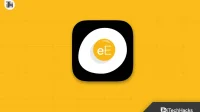
Schreibe einen Kommentar